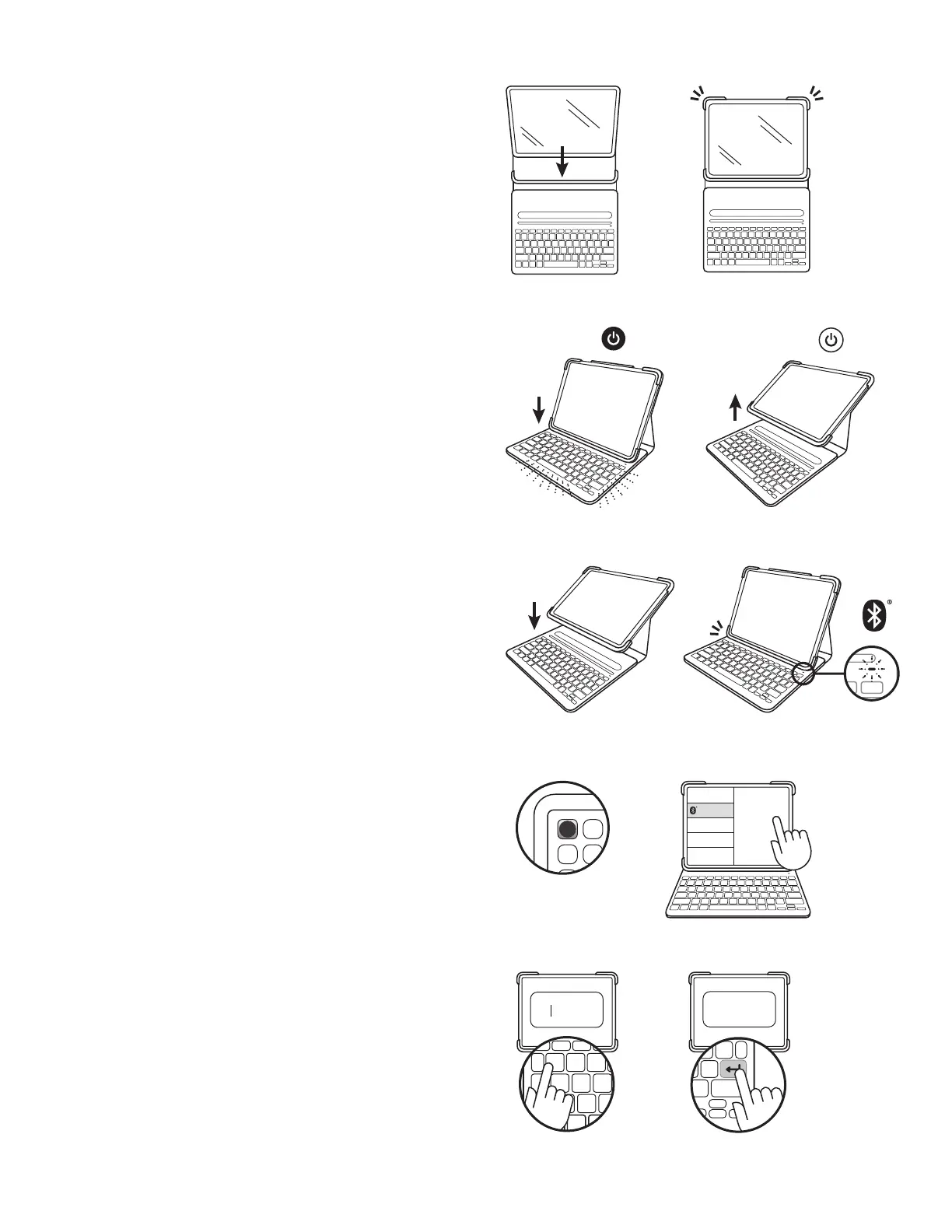По-русски 64
X
Sl im Fol io P ro
Bluetooth
______
XX
______
XXXXXX
ПОДГОТОВКА ЧЕХЛА К РАБОТЕ
1. Положите клавиатуру-чехол на горизонтальную
поверхность и сдвиньте устройство iPad
по направлению к нижней части держателя.
2. Закрепите верхние уголки для надежной
фиксации iPad.
ВКЛЮЧЕНИЕ КЛАВИАТУРЫ
Этот продукт оснащен функцией автоматического
перехода в режим сна и выхода из него.
После установки iPad в вертикальное положение для
ввода текста клавиатура включится автоматически.
При выходе из режима ввода текста клавиатура
автоматически отключится, экономя заряд батареи.
СОПРЯЖЕНИЕ IPAD С КЛАВИАТУРОЙ
1. Установите iPad в вертикальное положение для ввода
текста. Индикатор замигает, что свидетельствует
о готовности клавиатуры к сопряжению.
Индикатор не мигает?
Перейдите в меню iPad Settings (Настройки iPad) >
Bluetooth > On (Вкл.). Затем нажмите кнопку Bluetooth,
расположенную в верхнем ряду клавиатуры.
Удерживайте ее в течение 2 секунд, пока не замигает
индикатор состояния. Клавиатура будет доступна для
обнаружения в течение 2 минут.
2. Откройте меню Settings (Настройки) > Bluetooth >
Devices (Устройства) > SlimFolioPro.
3. На экране iPad отобразится шестизначный код.
Введите цифры с помощью клавиатуры Slim Folio Pro.
4. Нажмите клавишу ENTER. Все готово к работе!
Примечание. Если с данной клавиатурой-чехлом
необходимо использовать другое устройство iPad,
процесс сопряжения придется выполнить повторно.